Как рендерить в блендере: полное руководство
Рендер в Blender — это финальный этап работы, на котором 3D-модель превращается в готовое изображение или анимацию. В этом курсе рассмотрим, как рендерить в блендере правильно и как не совершать ошибки при работе. От настроек рендера зависит качество, реалистичность и скорость получения результата.

Давайте рассмотрим, что такое рендеринг, какие движки доступны в Blender (Cycles, Eevee), как подобрать оптимальные параметры и избежать типичных ошибок. Всё — просто, понятно и с акцентом на практику.
- Что такое рендеринг в 3D-графике
- Рендер-движки в Blender: какой выбрать
- Подготовка сцены к рендеру: чек-лист
- Настройки рендера в Blender
- Как сохранить рендер: форматы, настройки, цвет
- Как ускорить рендер в Blender
- Типичные ошибки новичков при рендере
- Eevee или Cycles — что выбрать в 2025 году
- Частые вопросы по рендеру в Blender
- Заключение
- Рекомендуем посмотреть курсы по 3D-анимации
Что такое рендеринг в 3D-графике
Представьте, что вы архитектор, который построил идеальный дом… из прозрачных кубиков LEGO. До рендеринга вы видите лишь каркас, сетку полигонов и примерное представление о том, как это всё должно выглядеть в финале. Рендеринг — это процесс, который берёт вашу 3D-модель и превращает её в полноценное изображение со всеми материалами, освещением, тенями и прочими прелестями реального мира. Или нереального — если вы работаете над фэнтезийным проектом.
Когда вы смотрите на свою сцену в окне Blender, вы видите упрощённую версию — своего рода «черновик», где программа показывает приблизительно то, что у вас получится. Это как разница между наброском карандашом и готовой картиной маслом — примерно одно и то же, но совсем не одно и то же. Иногда эта разница бывает шокирующей: вы думаете, что создали шедевр, а после render ужасаетесь тому, что получилось. Или наоборот — приятно удивляетесь, что вышло даже лучше, чем ожидалось (случается редко, но метеориты тоже иногда падают на Землю).
Параметры, влияющие на рендер:
| Параметр | Влияние на результат |
|---|---|
| Освещение | Определяет настроение, глубину и реалистичность сцены. Плохой свет — плохой рендер, даже если всё остальное идеально. |
| Материалы | От них зависит, будет ли ваш объект выглядеть как пластиковая игрушка или как настоящий металл/дерево/кожа и т.д. |
| Камера | Угол обзора, глубина резкости, экспозиция — всё это влияет на художественное восприятие сцены. |
| Разрешение | Чем выше разрешение, тем детальнее изображение и… тем дольше рендер. Закон физики, с которым не поспоришь. |
| Сэмплы | Количество «проверок» для каждого пикселя. Больше сэмплов — меньше шума, чище картинка, но длиннее render. |
| Постобработка | Финальные штрихи: цветокоррекция, виньетки, блики — всё, что добавляется поверх основного рендера. |
Короче говоря, рендеринг — это момент истины для вашего 3D-проекта, когда все настройки собираются воедино и выдают финальный результат. И да, почему-то именно на этом этапе вы замечаете, что забыли добавить текстуру на заднюю стенку шкафа, которая неожиданно попала в кадр.
Рендер-движки в Blender: какой выбрать
Итак, вы создали шедевр, достойный места в Лувре (по крайней мере, по вашему скромному мнению), и теперь надо выбрать подходящий render-движок. В Blender на выбор предлагается три основных варианта, каждый из которых имеет свои особенности — как любовницы с разным характером, но одинаковым желанием съесть всё ваше свободное время и ресурсы компьютера.
Eevee — быстрый красавчик с компромиссами
Eevee — это как быстрый фаст-фуд для ваших рендеров. Он работает в реальном времени, что позволяет мгновенно увидеть результат, не дожидаясь, пока ваш компьютер прогреет комнату до температуры маленького солнца. Этот движок идеально подходит для тех случаев, когда вам нужно:
- Быстро проверить композицию или анимацию
- Создать стилизованный, не фотореалистичный render
- Сделать что-то для игр или интерактивных проектов
- Не тратить несколько часов (или дней) на рендер одного кадра
Но, как в любой бочке мёда, здесь есть ложка дёгтя: Eevee не справляется с физически точным освещением, сложными прозрачными/преломляющими материалами, и иногда выдаёт неестественные тени. Это как шикарный костюм, но из синтетики — выглядит неплохо, но в жару вы пожалеете о своём выборе.
Cycles — перфекционист с тяжёлым характером
Cycles — это ваш выбор, если вы хотите создать нечто настолько реалистичное, что ваши знакомые будут спрашивать: «Это фото или 3D?». Он использует трассировку лучей, что позволяет ему физически корректно симулировать:
- Сложные отражения и преломления света
- Реалистичные тени с мягкими переходами
- Подповерхностное рассеивание (идеально для кожи, воска, мрамора)
- Объёмное освещение и атмосферные эффекты
Но за всю эту красоту приходится платить временем. Много, ОЧЕНЬ много времени. Иногда render одного кадра может занять часы или даже дни, в зависимости от сложности сцены и мощности вашего компьютера. Это как ресторан высокой кухни — вкусно, красиво, но придётся подождать и заплатить немалую цену.
Workbench — технический спартанец
Workbench — это рабочая лошадка для тех, кому нужно быстро сделать техническую визуализацию без всяких художественных изысков. Он предназначен для:
- Предварительного просмотра геометрии модели
- Отображения каркаса, нормалей, UV-координат
- Проверки анимации без отвлечения на материалы
- Создания схематичных изображений для технической документации
По сути, это то, что вы видите в окне редактора. Никаких спецэффектов, только голые факты.
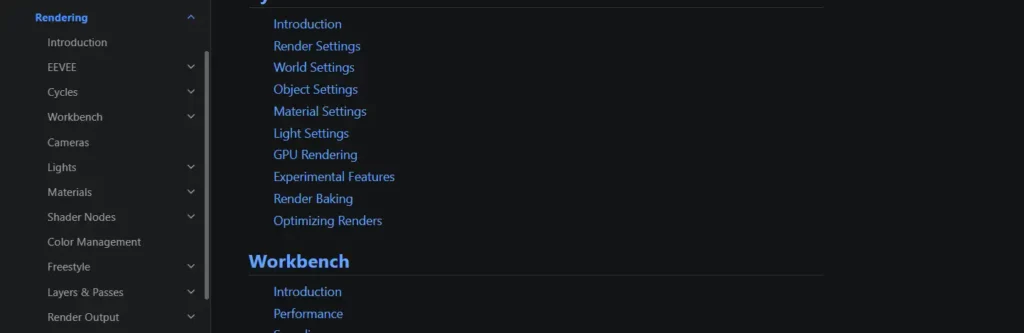
Иллюстрация демонстрирует структуру официальной документации Blender по теме рендеринга. Особенно полезна новичкам, чтобы увидеть, какие аспекты можно детально изучить — от настроек материалов до GPU-рендера и оптимизации.
Сравнительная таблица рендер-движков Blender
| Параметр | Eevee | Cycles | Workbench |
|---|---|---|---|
| Скорость | Очень быстрая | Медленная | Молниеносная |
| Качество и реализм | Среднее | Высокое | Низкое (техническое) |
| Поддержка эффектов | Ограниченная | Полная | Минимальная |
| Требования к «железу» | Умеренные | Высокие | Низкие |
| Для чего использовать | Превью, стилизация, интерактив | Фотореализм, финальные рендеры | Техническая визуализация |
| Подходит для начинающих | Да | Требует знаний | Да |
Выбор движка — это всегда компромисс между скоростью и качеством. Как говорится, из трёх параметров — быстро, качественно, дёшево — можно выбрать только два. В случае с Blender это скорость, качество и нервные клетки вашего компьютера.
Подготовка сцены к рендеру: чек-лист
Прежде чем нажать заветную кнопку F12 и пойти заваривать чай (или, возможно, готовить ужин, завтрак и обед — в зависимости от сложности сцены), стоит убедиться, что всё готово к этому знаменательному моменту. Иначе рискуете получить «шедевр», который придётся срочно прятать от глаз общественности.
Вот что нужно проверить, прежде чем отправлять ваш многострадальный компьютер на вычислительные муки:
Установка камеры
Камера в 3D-сцене — как глаза пьяного фотографа: может смотреть куда угодно, но не всегда видит то, что нужно. Проверьте фокусное расстояние (слишком широкий угол превратит вашу модель в карикатуру), правильность кадрирования (объект должен быть в кадре — сюрприз!), и не забудьте активировать нужную камеру, если их у вас несколько. Неопытные пользователи умудряются рендерить часами, чтобы потом обнаружить, что камера смотрит в пустоту или, что ещё хуже, в противоположную от объекта сторону.
Настройка освещения
Свет в 3D-сцене — как соль в еде: недостаточно — пресно, перебор — невозможно смотреть. Проверьте интенсивность источников света (слишком яркие источники создадут пересветы, слишком тусклые — утопят всё в темноте), их расположение (свет сбоку обычно выглядит драматичнее, чем фронтальный), и не забудьте о заполняющем свете для смягчения теней. И да, классическая схема из трех источников света (ключевой, заполняющий, контровой) — это хорошая отправная точка для начинающих и проверенная техника для создания объёмного освещения. Но не воспринимайте это как строгое правило — качественного результата можно добиться и с одним мощным источником (например, имитируя естественное освещение от окна), и с более сложными схемами, в зависимости от художественной задачи и настроения сцены.
Проверка материалов
Убедитесь, что все материалы настроены корректно. Это включает проверку текстур (все ли они загружены, правильно ли отображаются), шейдинга (металл должен быть металлическим, стекло — прозрачным, а не наоборот) и UV-карт (без этого ваши текстуры будут выглядеть так, словно их наклеивал пятилетний ребёнок с завязанными глазами).
Фон сцены
Даже самый прекрасный объект будет выглядеть сомнительно на неподходящем фоне. Проверьте, что фон соответствует сцене: HDRI-карта для реалистичных отражений, градиент для минималистичных композиций или полная прозрачность для дальнейшего комбинирования с другими изображениями.
Оптимизация геометрии
Удалите ненужные полигоны и объекты, которые не видны в кадре — они всё равно будут рендериться и съедать ценные ресурсы. Это как платить за номер в отеле с тремя спальнями, когда вы спите только в одной — бессмысленная трата ресурсов.
Настройка композиции
Финальный штрих — общая композиция кадра. Проверьте баланс, правило третей, направляющие линии. Помните: красивая модель в плохой композиции — всё равно что бриллиант в навозе — технически ценная, но никто не оценит.
📋 Чек-лист перед запуском рендера
- Камера правильно расположена и активирована
- Освещение настроено и создаёт нужное настроение
- Все материалы корректно применены и настроены
- Текстуры загружены и правильно отображаются
- Фон сцены соответствует общей концепции
- Удалены невидимые в кадре объекты
- Композиция кадра сбалансирована
- Разрешение и формат кадра соответствуют задаче
- Выбраны оптимальные настройки качества (сэмплы)
- Проверено, достаточно ли свободного места на диске (да, и такое бывает!)
Потратив 10 минут на этот чек-лист, вы можете сэкономить часы на перерендеривании. Как говорил один мудрый 3D-художник: «Семь раз проверь, один раз отрендери».
Настройки рендера в Blender
Итак, вы создали свой шедевр, проверили его по чек-листу и теперь готовы погрузиться в таинственный мир настроек render, где каждый ползунок обещает сделать вашу работу либо шедевром, либо причиной нервного тика. Давайте разберемся в этой панели управления, которая по сложности порой напоминает кабину пилота «Боинга», но без инструктора и парашюта.
Разрешение и пропорции кадра
Выбор разрешения — это как покупка костюма: чем больше размер, тем дороже и дольше обработка. При этом слишком маленький всё равно никого не впечатлит, каким бы качественным он ни был.
Стандартные разрешения, о которых стоит знать:
- HD (1280×720) — базовый вариант, когда вы хотите быстро проверить что-то или создать превью. Это как эконом-класс в самолете — добраться можно, но комфорта минимум.
- Full HD (1920×1080) — золотая середина между качеством и временем render. Стандарт для большинства проектов, особенно для веба. Здесь уже можно вытянуть ноги, но до первого класса далеко.
- 2K (2048×1080) — киношный стандарт, чуть шире обычного Full HD. Для тех, кто считает себя немного Спилбергом.
- 4K (3840×2160) — современный стандарт высокого качества. Здесь ваш компьютер уже начинает тихонько плакать, а время рендера растёт экспоненциально. Но картинка-то какая!
- 8K (7680×4320) — для тех, кто ненавидит свой компьютер и хочет услышать, как кулеры достигают скорости взлёта истребителя.
Что касается пропорций кадра, они должны соответствовать назначению:
- 16:9 — стандарт для YouTube, телевидения и большинства мониторов
- 1:1 — квадрат для Instagram (хотя сейчас они уже поддерживают и другие форматы)
- 9:16 — вертикальный формат для stories, TikTok и прочих мобильных радостей
- 21:9 — ультраширокий кинематографический формат, если вы мечтаете о «Золотой пальмовой ветви»
- 4:3 — олдскульный формат, который сейчас используют разве что из ностальгии или для специфических проектов
Сэмплы (samples) и качество
Сэмплы — это количество вычислений, которые рендер-движок делает для каждого пикселя. Представьте, что вы рисуете точками: чем больше точек, тем детальнее изображение, но тем дольше вы будете их ставить.
В Cycles выбор количества сэмплов — это всегда танец между качеством и временем:
- 32-64 сэмпла — быстрый черновик, полный шума, но дающий общее представление. Как наспех сделанный эскиз карандашом.
- 128-256 сэмплов — разумный компромисс для большинства проектов. Здесь шум уже не так заметен, особенно если включить деноизер.
- 512-1024 сэмпла — высокое качество для финальных render. На этом уровне ваш компьютер уже может начать подавать сигналы SOS азбукой Морзе через свои кулеры.
- 2000+ сэмплов — для перфекционистов или для сцен со сложной оптикой (как стекло, вода, драгоценности). Здесь ваш компьютер уже пишет завещание.
В Eevee сэмплы работают немного иначе, но принцип тот же: больше сэмплов — выше качество, но дольше рендер.
Освещение и его влияние на рендер
Blender предлагает несколько типов источников света, каждый со своими особенностями:
- Point Light (Точечный свет) — излучает во все стороны, как лампочка. Идеален для создания локальных источников света — светильников, фонарей, звёзд.
- Sun Light (Солнечный свет) — направленный параллельный свет, имитирующий солнце. Интенсивность не зависит от расстояния. Отличный выбор для дневных сцен.
- Spot Light (Прожектор) — направленный конический луч, как у фонарика или прожектора. Позволяет создавать драматические световые акценты.
- Area Light (Площадной свет) — свет, исходящий от плоскости. Создаёт самые мягкие, реалистичные тени. Отлично подходит для имитации окон, софтбоксов или экранов.
Правильное освещение не только делает картинку красивее, но и может значительно уменьшить шум при одинаковом количестве сэмплов. Это как разница между фотографией, снятой при хорошем освещении, и снимком, сделанным в темноте с вспышкой — даже на самую дорогую камеру.
Шумоподавление (denoise)
Современный Blender предлагает несколько алгоритмов шумоподавления, которые спасают нас от необходимости рендерить по 10000 сэмплов:
- OptiX Denoiser — разработка NVIDIA, работает только с их видеокартами. Быстрый и весьма эффективный.
- Open Image Denoise — разработка Intel, работает на любом железе. Немного медленнее OptiX, но качество часто лучше.
- NLM Denoiser — встроенный алгоритм Blender. Самый медленный, но иногда лучше сохраняет детали.
При использовании деноизера важно помнить: слишком агрессивное шумоподавление может «размыть» мелкие детали и текстуры, превратив вашу тщательно проработанную модель в пластилиновую фигурку. Это как фильтры красоты в смартфонах — да, прыщи исчезли, но вместе с ними исчезли и поры, и текстура кожи.
Дополнительные эффекты
Вот несколько эффектов, которые могут превратить ваш render из «неплохого» в «вау»:
- Глубина резкости (Depth of Field) — размытие объектов, находящихся не в фокусе. Добавляет фотографичности и помогает направить внимание зрителя. Настраивается в свойствах камеры, а не в настройках рендера.
- Объёмный свет (Volumetrics) — позволяет свету взаимодействовать с объёмами, создавая эффекты тумана, дыма, лучей света через окно. Очень красиво, но убивает производительность ещё быстрее, чем ипотека — мечты о собственном жилье.
- Отражения и преломления — настраиваются через материалы, но сильно влияют на рендер. В Cycles работают корректно всегда, в Eevee требуют дополнительных настроек для реалистичности.
Помните: каждый дополнительный эффект увеличивает время render. Как в известной поговорке: «Быстро, качественно, дёшево — выберите два». В нашем случае «быстро, качественно, без перегрева компьютера».
Как сохранить рендер: форматы, настройки, цвет
Итак, ваш компьютер героически пережил процесс рендеринга, не устроив термоядерный взрыв на вашем столе (хотя иногда было близко), и выдал вам долгожданный результат. Теперь встаёт не менее важный вопрос — как это всё сохранить, чтобы не потерять качество, над которым вы так долго работали? Это как приготовить изысканное блюдо и потом положить его в пластиковый контейнер из-под майонеза — может и сохранится, но что-то точно потеряется.
Выбор формата — дело тонкое
Каждый формат имеет свои особенности, как разные типы упаковки для разных продуктов:
- JPEG (.jpg) — компактный формат с потерей качества. Подходит для веба, презентаций, предварительных просмотров. Плюс: маленький размер файла. Минус: не поддерживает прозрачность, сжатие уничтожает часть информации. Это как консервированная еда — занимает мало места, удобно, но некоторые нюансы вкуса теряются.
- PNG (.png) — без потерь качества, поддерживает прозрачность (альфа-канал). Идеален для работ, где нужно сохранить чёткие края и прозрачный фон. Размер файла больше, чем у JPEG. Представьте, что это вакуумная упаковка — сохраняет всё как есть, но занимает больше места.
- TIFF (.tif) — профессиональный формат без потерь, поддерживает слои и альфа-канал. Используется для печати, архивации, профессиональной обработки. Файлы получаются огромными, но качество максимальное. Это как хранить продукты в морозильной камере — занимает много места, зато ничего не портится.
- OpenEXR (.exr) — формат для профессионалов с расширенным динамическим диапазоном (HDR). Сохраняет огромное количество информации о свете, что позволяет гибко настраивать экспозицию и цветокоррекцию после рендера. Это как хранить не готовое блюдо, а все ингредиенты по отдельности — можно потом приготовить по-разному.
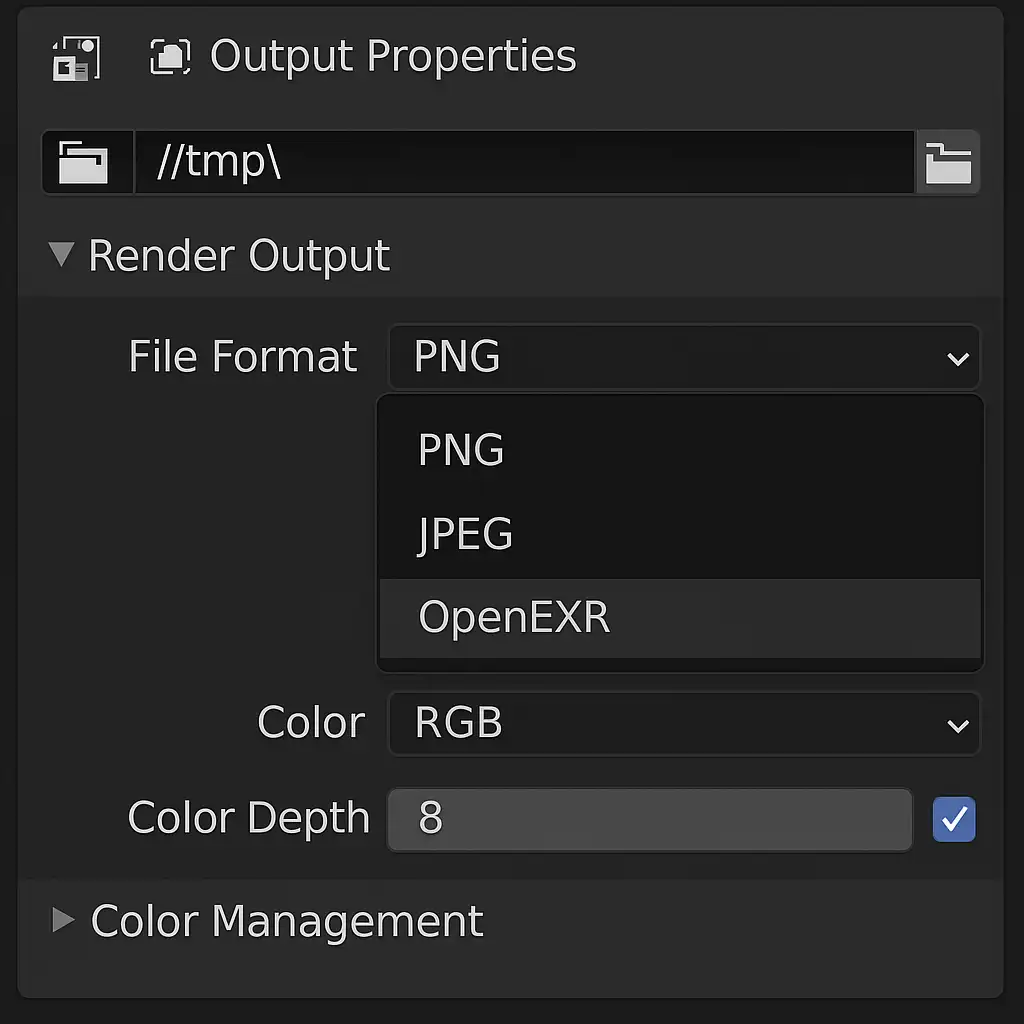
Визуально поясняет, где в интерфейсе Blender задаются настройки финального сохранения рендера.
Когда важен альфа-канал
Если вы планируете комбинировать ваш render с другими изображениями (например, в фотошопе) или размещать на цветном фоне, вам понадобится альфа-канал — информация о прозрачности. Для его сохранения:
- В настройках рендера выберите RGBA вместо RGB (A = Alpha).
- Убедитесь, что в сцене не стоит сплошной фон (или он отключен).
- Сохраняйте в формате, поддерживающем прозрачность (PNG, TIFF, EXR).
Без альфа-канала ваш объект будет всегда с фоном, как вечно приклеенная ценник на подарке — вроде и хороший подарок, но осадочек остаётся.
Цветовые профили и гамма-коррекция
Технические, но критически важные настройки, которые определяют, насколько точно будут отображаться цвета вашего render:
- sRGB — стандартный профиль для веба и большинства мониторов. Если сомневаетесь — выбирайте его.
- Linear — без гамма-коррекции, используется для профессиональной обработки. Изображение выглядит темнее, но содержит больше информации.
- Filmic — расширенный динамический диапазон, позволяет лучше контролировать яркие и тёмные участки. Идеален для реалистичных сцен с контрастным освещением.
Неправильный цветовой профиль может превратить ваш шедевр в бледное подобие оригинала, как неправильно настроенный телевизор превращает голливудский блокбастер в странное артхаусное кино с зеленоватыми лицами актёров.
А ещё не забудьте проверить настройки View Transform в разделе Color Management — они определяют, как ваше изображение будет выглядеть на разных устройствах. Потому что очень обидно, когда на вашем мониторе всё выглядит потрясающе, а клиент видит какую-то унылую серость и спрашивает, не забыли ли вы включить цвет.
Как ускорить рендер в Blender
Ожидание render — это как сидеть в приёмной госучреждения: теоретически конец когда-нибудь настанет, но каждая минута кажется вечностью. И если вы не планируете состариться, ожидая завершения рендера вашей работы, вот несколько способов заставить Blender работать быстрее, не принося в жертву слишком много качества.
Переключиться на GPU — ваш первый шаг к спасению
Если у вас есть приличная видеокарта (особенно от NVIDIA), вы буквально сидите на золотой жиле скорости. CPU render как черепаха на снотворном по сравнению с современными GPU. Путь к спасению:
- Edit > Preferences > System
- В разделе Cycles Render Devices выберите GPU Compute
- Отметьте вашу видеокарту в списке
Разница может быть колоссальной — то, что рендерилось час на процессоре, может занять 5-10 минут на видеокарте. Это как пересесть с гужевой повозки на спортивный автомобиль — и лошадь довезёт, но, возможно, только к похоронам проекта.
Оптимизируйте освещение — свет мой, зеркальце, рендерься быстрее
Освещение — один из главных пожирателей вычислительных ресурсов. Вот несколько хитростей:
- Используйте меньше источников света. Каждый источник — это дополнительные вычисления.
- Замените множество маленьких источников несколькими большими (Area Light).
- Отключите ненужные тени для второстепенных источников света.
- Уменьшите размер карт освещения (Light Maps) в Eevee.
Правильно настроенный свет не только ускоряет render, но и может сделать сцену визуально привлекательнее. Это как хороший макияж — меньше, но в нужных местах, часто выглядит лучше, чем нанесённый шпателем.
Снизьте сэмплы — ровно настолько, чтобы не было стыдно
Количество сэмплов напрямую влияет на время рендера. Если ваша сцена относительно простая (нет сложных материалов, каустики, объёмного света), можно значительно снизить сэмплы без заметной потери качества:
- Простые сцены с диффузными материалами: 64-128 сэмплов
- Сцены средней сложности: 256-512 сэмплов
- Сложные сцены: 512-1024 сэмпла
Одновременно с этим включите шумоподавление (Denoising) — это как волшебная таблетка, которая позволяет использовать меньше сэмплов, но получать более чистую картинку. Современные алгоритмы деноизинга настолько хороши, что иногда даже 32 сэмпла с деноизингом выглядят лучше, чем 1000 сэмплов без него. Это как ретушь для 3D — скрывает недостатки, но не стоит злоупотреблять.
Выключите ненужные эффекты — аскетизм в служении скорости
Некоторые эффекты прекрасны, но съедают непропорционально много ресурсов:
- Каустика — красивые световые эффекты от прозрачных предметов. Выключите, если они не являются ключевым элементом сцены.
- Сложные тени — уменьшите разрешение и количество сэмплов для теней.
- Объёмный свет — прекрасен, но чудовищно ресурсоёмок. Если не снимаете туманный рассвет в лесу, подумайте, так ли он нужен.
- Подповерхностное рассеивание — упростите его или замените имитацией через текстуры.
Рендерьте по частям — разделяй и властвуй!
Если сцена очень сложная, разбейте её на части (Tile Rendering):
- Активируйте Border Render (Ctrl+B) для render только выделенной области
- Используйте Render Regions для тестирования отдельных участков
- Настройте в Preferences > System плитки (Tiles) — для GPU лучше использовать крупные плитки, для CPU — мелкие
Таблица настроек для быстрого рендера
| Параметр | Стандартная настройка | Настройка для скорости | Потери в качестве |
|---|---|---|---|
| Рендер-движок | Cycles | Eevee | Значительные |
| Устройство | CPU | GPU | Нет |
| Сэмплы | 128-1024 | 32-128 + Denoising | Умеренные |
| Размер плиток | 32×32 (CPU), 256×256 (GPU) | Оптимизировать под GPU | Нет |
| Каустика | Включена | Выключена | Зависит от сцены |
| Глубина отражений | 4-12 | 1-3 | Умеренные |
| Прозрачность | 8 | 2-4 | Заметные |
| Разрешение | 100% | 50-75% (для предпросмотра) | Значительные |
| Объёмный свет | Качественный | Упрощённый/Отключен | Заметные |
В конце концов, скорость render — это искусство компромисса. Как говорится, «быстро, качественно, дёшево — выберите два». В случае с Blender это «быстро, качественно, без выгорания видеокарты».
Типичные ошибки новичков при рендере
На пути от новичка к мастеру Blender каждый проходит через собственное поле граблей. И почему-то все наступают на одни и те же — как будто существует специальная карта «Обязательные грабли для 3D-художника». Давайте разберём самые распространённые ошибки, чтобы вы могли элегантно их перепрыгнуть, а не собирать шишки на лбу, как все остальные.
Камера что-то не то снимает
Самая обидная ошибка — потратить часы на render, а потом обнаружить, что камера смотрит не туда, под странным углом или с неправильным фокусным расстоянием. Классика жанра включает:
- Рендер пустой сцены, потому что камера смотрит в противоположную от объекта сторону (особенно весело, когда render занял 3 часа).
- Объект обрезан краем кадра, потому что вы не проверили границы.
- Дикие искажения из-за неправильного фокусного расстояния (слишком широкоугольная камера превращает ваш шедевр в карикатуру).
- Рендер через неактивную камеру — в сцене несколько камер, а вы выбрали не ту.
Лекарство: перед render нажмите Numpad 0 для переключения в вид активной камеры и проверьте, что вы видите именно то, что хотите отрендерить.
«Почему всё так темно?!» или «Моя ретина сгорела!»
Освещение — тёмный лес для новичков (каламбур вполне намеренный). Типичные сценарии:
- Сцена настолько тёмная, что приходится вглядываться, пытаясь понять, где там ваша модель. Обычно причина — недостаточная интенсивность света или неправильное его расположение.
- Свет настолько яркий, что все детали сгорают в белое пятно, как будто вы снимаете ядерный взрыв с близкого расстояния.
- Плоские, неестественные тени или их полное отсутствие.
- Свет проходит сквозь объекты, которые должны его блокировать (забыли включить Shadow в настройках).
Лекарство: используйте минимум три источника света (ключевой, заполняющий, контровой), проверяйте их интенсивность и настройки теней.
Материалы из параллельной вселенной
Материалы в Blender — это целая наука, и новички часто создают то, чего не существует в природе:
- «Пластиковые» металлы, которые должны блестеть, но выглядят как детские игрушки.
- Стекло с непрозрачностью кирпича или, наоборот, с таким низким показателем преломления, что его практически не видно.
- Текстуры, растянутые до неузнаваемости из-за неправильного UV-маппинга.
- Невероятно яркие, неестественные цвета, которые кричат «Я новичок в 3D!».
Лекарство: изучите реальные физические свойства материалов, используйте референсы, не стесняйтесь копировать настройки из готовых материалов.
«Почему всё такое зернистое?» — шумный рендер
Рендер с шумом — как фотография, снятая на телефон в темноте — вроде что-то видно, но явно недостаточно. Причины:
- Слишком мало сэмплов для сложной сцены.
- Сложное освещение (особенно внутренние сцены с небольшими источниками света).
- Отключенное или неправильно настроенное шумоподавление.
- Сложные материалы с высокой отражающей способностью или прозрачностью.
Лекарство: увеличьте количество сэмплов, включите и настройте деноизинг, оптимизируйте освещение.
«72 пикселя должно хватить для всех» — низкое разрешение
Иногда новички рендерят в таком низком разрешении, что результат напоминает игры 90-х годов:
- Выбор разрешения, недостаточного для целей проекта (например, 720p для печати плаката).
- Не меняют значение по умолчанию, которое может быть установлено на 50% для экономии времени.
- Путаница между разрешением и процентом масштабирования в настройках.
Лекарство: всегда проверяйте абсолютное значение разрешения (в пикселях) перед запуском render и убедитесь, что параметр Percentage установлен на 100%.
Забыли о постобработке
Сырой render без постобработки — как торт без глазури: может быть вкусным, но выглядит незавершённым:
- Не настроен цветовой профиль, из-за чего цвета выглядят плоскими или неестественными.
- Не использованы базовые улучшения вроде Ambient Occlusion, которые добавляют глубину.
- Не добавлены финальные штрихи вроде виньетки, лёгкого блюра или цветокоррекции.
Лекарство: изучите основы композитинга в Blender или экспортируйте рендер для обработки в специализированных программах.
Помните: на этих ошибках учатся все. Разница лишь в том, что некоторые учатся на своих, а вы теперь можете учиться на чужих. Это как эволюция, только гораздо быстрее и без естественного отбора.
Eevee или Cycles — что выбрать в 2025 году
В 2025 году спор между Eevee и Cycles напоминает вечную дилемму «PC или Mac» — есть ярые фанаты обоих лагерей, но истина, как водится, где-то посередине и зависит от конкретных обстоятельств. В эпоху, когда компьютеры стали мощнее, а рендеры — быстрее, старые правила нуждаются в пересмотре. Давайте разберёмся, что изменилось и какой движок выбрать именно вам, учитывая современные реалии.
Простые проекты — Eevee на коне
Для большинства повседневных задач Eevee теперь более чем достаточно:
- Концепт-арты и быстрые визуализации
- Стилизованные render (мультяшные, low-poly и т.д.)
- Архитектурные визуализации без сложных материалов
- Обучающие проекты, где скорость важнее абсолютной точности
- Анимация, особенно если нужно рендерить сотни кадров
Современный Eevee, особенно в последних версиях Blender, стал настолько хорош, что в некоторых случаях неспециалист вряд ли отличит его результат от Cycles. Плюс вы получаете практически мгновенный отклик и возможность работать интерактивно, что бесценно при творческих поисках.
Для портфолио и сложных сцен — Cycles всё ещё король
Есть ситуации, когда Cycles по-прежнему незаменим:
- Фотореалистичные сцены с сложными оптическими эффектами
- Портфолио работы, где каждая деталь должна быть идеальной
- Материалы с физически точным поведением (стекло, жидкости, драгоценности)
- Сложные световые сценарии (каустика, объёмный свет)
- Коммерческие проекты, где заказчик ожидает абсолютного качества
Cycles даёт результат, который при достаточном количестве сэмплов неотличим от фотографии. Да, это требует времени, но когда результат важнее процесса, Cycles остаётся незаменимым.
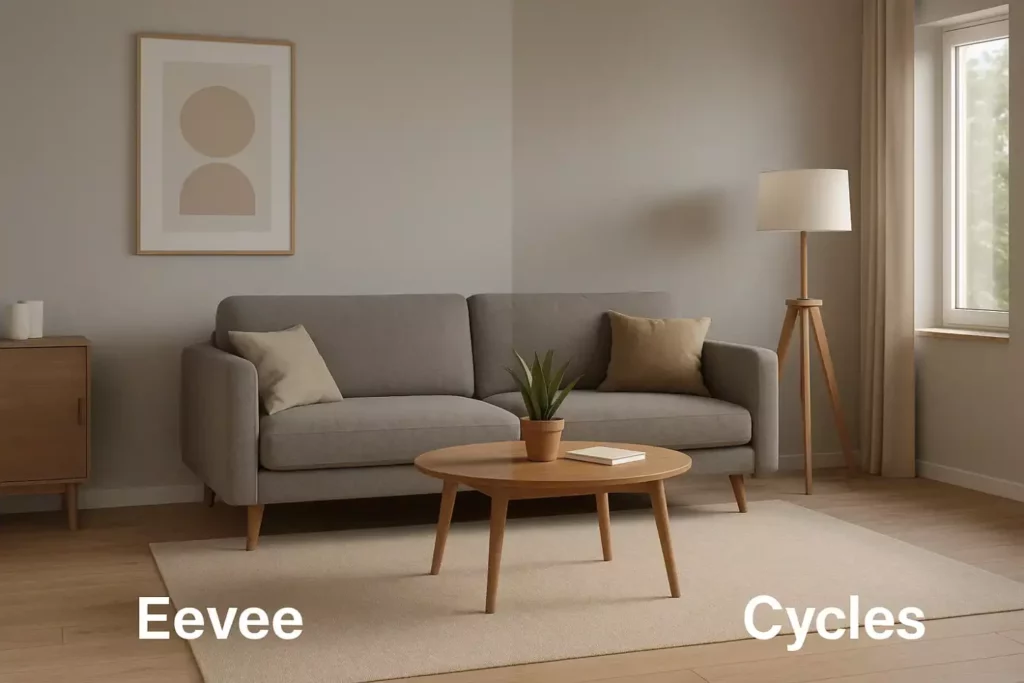
Показывает визуальные различия между двумя рендер-движками. Eevee даёт быстрый, но более стилизованный результат, тогда как Cycles обеспечивает фотореалистичность — с глубокой проработкой теней и материалов.
Гибридный подход — лучшее из обоих миров
Современные профессионалы часто используют оба движка в рамках одного проекта:
- Разработка идеи и композиции в Eevee — быстро, интерактивно, продуктивно.
- Тестовые рендеры отдельных элементов в Cycles — проверка материалов и света.
- Предварительное утверждение с клиентом на Eevee-рендерах — быстро и достаточно точно.
- Финальный render в Cycles — когда всё готово и проверено.
Такой подход экономит массу времени и нервов, позволяя сосредоточиться на творчестве, а не на ожидании render. И кстати, переключение между движками в Blender настолько простое, что это не требует переделки сцены — достаточно пары кликов.
Таблица «Eevee vs Cycles по параметрам в 2025 году»
| Параметр | Eevee | Cycles | Что изменилось к 2025 |
|---|---|---|---|
| Скорость рендера | Секунды-минуты | Минуты-часы | Cycles продолжает получать значительные оптимизации и показывает улучшенную производительность на современных GPU с поддержкой аппаратной трассировки лучей |
| Фотореализм | Средний-хороший | Отличный | Eevee существенно улучшился в новых версиях |
| Прозрачность и преломление | Ограниченная поддержка | Полная поддержка | Eevee улучшил работу с прозрачностью |
| Отражения | Приближённые | Физически точные | Скринспейс-отражения в Eevee стали лучше |
| Объёмный свет | Базовая поддержка | Полная поддержка | Eevee добавил поддержку объёмов, но Cycles всё ещё точнее |
| Каустика | Нет | Да | Cycles оптимизировал каустику на GPU |
| Интерактивность | Высокая | Низкая | Cycles добавил интерактивный предпросмотр |
| Поддержка на мобильных GPU | Хорошая | Ограниченная | Cycles улучшил поддержку бюджетных GPU |
| Шум при низких сэмплах | Нет | Заметный | Новые алгоритмы деноизинга сильно улучшили ситуацию |
| Время освоения | Короткое | Среднее | Интерфейс обоих движков стал интуитивнее |
Прогресс не стоит на месте: Cycles становится быстрее, а Eevee — качественнее. Разрыв между ними постепенно сокращается, но пока они остаются инструментами для разных задач. Как говорил один мудрый 3D-художник: «Не спрашивай, какой движок лучше — спрашивай, какой движок лучше подходит для твоей конкретной задачи». И в 2025 году эта мудрость актуальна как никогда.
Частые вопросы по рендеру в Blender
Работа с render в Blender порождает примерно столько же вопросов, сколько настроек в этой программе. И почему-то одни и те же вопросы возникают снова и снова — это как заклинание, которое новички передают из поколения в поколение. Давайте разберём самые частые из них, чтобы вы могли со спокойной душой заниматься творчеством, а не поиском ответов на форумах 2012 года.
Почему рендер так долго считается?
Это как спрашивать, почему хороший виски дорогой — потому что качество требует времени и ресурсов. Основные причины:
- Сложность сцены — каждый полигон, каждый источник света, каждый материал увеличивает время расчёта.
- Настройки качества — высокое количество сэмплов = долгий рендер.
- Недостаточная мощность компьютера — render на старом ноутбуке vs рендер на игровом ПК с топовой видеокартой — разница может быть в десятки раз.
- Неоптимизированная сцена — слишком детализированные модели там, где детали не видны; избыточное количество источников света; использование модификаторов с высокими настройками.
Решение: оптимизируйте сцену, уменьшите количество сэмплов и включите деноизинг, переключитесь на GPU-рендеринг, если доступно. И помните, что даже у крупных студий render одного кадра может занимать часы — просто у них фермы из сотен компьютеров.
Почему рендер слишком тёмный или слишком яркий?
Это классическая проблема с экспозицией — как в фотографии:
- Тёмный render — недостаточная интенсивность источников света; неправильные настройки материалов; слишком низкая чувствительность камеры.
- Пересвеченный рендер — слишком яркие источники света; неправильные настройки экспозиции; излишне отражающие материалы.
Решение: для Cycles используйте Exposure в настройках Color Management; для Eevee проверьте настройки Bloom. Пользуйтесь разными типами источников света и не бойтесь экспериментировать с их интенсивностью — правильное освещение часто требует тонкой настройки.
Как сделать прозрачный фон?
Размещение 3D-объектов на других фонах — основа монтажа, и прозрачный фон здесь ключ к успеху:
- В Render Properties убедитесь, что включен альфа-канал (Film → Transparent).
- В Output Properties выберите формат, поддерживающий прозрачность (PNG, TIFF, EXR).
- При сохранении изображения убедитесь, что в настройках формата включён альфа-канал.
Частые ошибки: забыли включить Transparent в настройках Film; сохраняете в формат JPEG (не поддерживает прозрачность); в сцене есть мировой фон, который нужно отключить.
Как сделать анимационный рендер?
Рендеринг анимации вместо статичного изображения — процесс похожий, но с нюансами:
- Установите временной диапазон анимации (Start/End Frame).
- Настройте Output Properties — укажите папку для сохранения и формат (обычно PNG-последовательность или видеоформат).
- Вместо Render Image используйте Render Animation (Ctrl+F12).
Совет: всегда рендерьте в PNG-последовательность, а не напрямую в видео. Если рендер прервётся, вы не потеряете уже отрендеренные кадры и сможете продолжить с места остановки.
Можно ли прервать рендер и продолжить потом?
Один из самых болезненных вопросов для тех, кто запустил 12-часовой render и понял, что нужно выключить компьютер:
- Для одиночного изображения: теоретически можно, но практически — сложно. Лучшее решение — использовать Render Border (Ctrl+B) для render отдельных частей изображения.
- Для анимации: да, просто рендерьте в PNG-последовательность и не перезаписывайте уже отрендеренные кадры.
Альтернативное решение: для сложных проектов рассмотрите возможность использования render-менеджеров вроде Flamenco или Deadline, которые позволяют останавливать и возобновлять рендеры, а также распределять нагрузку между несколькими компьютерами.
Почему рендер выглядит иначе, чем в окне просмотра?
Это как разница между примеркой одежды при свете примерочной и при дневном свете — условия разные, результат тоже:
- В Eevee разница между viewport и финальным render обычно минимальна.
- В Cycles viewport показывает упрощённый вариант с меньшим количеством сэмплов.
- Некоторые эффекты (как глубина резкости, motion blur) часто отключены в viewport для скорости.
Решение: в Cycles включите Rendered preview mode и дождитесь, пока viewport полностью просчитается; проверяйте, что все эффекты включены как в viewport, так и в настройках рендера.
Как видите, большинство проблем с render в Blender имеют решения — иногда простые, иногда требующие некоторой настройки. Но главное — не паниковать, когда что-то идёт не так. В конце концов, даже у профессионалов рендеры не всегда получаются с первого раза. Разница лишь в том, что они знают, где искать причину проблемы.
Заключение
Рендеринг в Blender — это не просто финальная кнопка в процессе создания 3D-контента, а целое искусство балансирования между качеством, скоростью и техническими ограничениями. Как мы выяснили, не существует универсальных настроек, которые подойдут для всех ситуаций — каждый проект требует индивидуального подхода.
Cycles даёт вам фотореалистичное качество ценой времени render, Eevee обеспечивает скорость и интерактивность с некоторыми компромиссами в реализме, а Workbench служит для технических визуализаций. Выбор между ними — это всегда вопрос приоритетов вашего конкретного проекта.
Помните, что рендеринг — это финальное выражение всей вашей работы над моделью, материалами, освещением и композицией. Даже самые мощные компьютеры и продвинутые настройки не спасут плохо подготовленную сцену. Поэтому уделяйте должное внимание каждому этапу процесса.
И последний совет: не бойтесь экспериментировать. Только методом проб и ошибок вы найдёте свой идеальный баланс настроек, который будет работать именно для вашего стиля и типа проектов. В конце концов, в 3D-графике, как и в любом искусстве, правила существуют, чтобы знать, когда их можно нарушить.
Если вы чувствуете, что теория — это хорошо, но хочется более структурированного подхода к изучению Blender и 3D-анимации, стоит рассмотреть возможность прохождения специализированных курсов. На платформе KursHub собраны лучшие курсы по 3D-анимации, где можно найти программы как для начинающих, так и для продвинутых пользователей. Структурированное обучение поможет не только освоить технические аспекты рендеринга, но и развить художественное видение, что особенно важно при работе с освещением и композицией.
Рекомендуем посмотреть курсы по 3D-анимации
| Курс | Школа | Цена | Рассрочка | Длительность | Дата начала | Ссылка на курс |
|---|---|---|---|---|---|---|
|
Профессия 3D-аниматор
|
XYZ School
21 отзыв
|
Цена
Ещё -14% по промокоду
140 000 ₽
200 000 ₽
|
От
5 163 ₽/мес
|
Длительность
12 месяцев
|
Старт
11 декабря
|
Ссылка на курс |
|
Основы Blender: создаем персонажа
|
Bang Bang Education
73 отзыва
|
Цена
30 000 ₽
|
От
5 000 ₽/мес
|
Длительность
1 месяц
|
Старт
8 декабря
|
Ссылка на курс |
|
3D-художник
|
Нетология
44 отзыва
|
Цена
с промокодом kursy-online
79 800 ₽
133 000 ₽
|
От
3 325 ₽/мес
На 2 года
5 541 ₽/мес
|
Длительность
8 месяцев
|
Старт
1 января
|
Ссылка на курс |
|
Профессия 3D-аниматор
|
Skillbox
191 отзыв
|
Цена
Ещё -20% по промокоду
170 412 ₽
340 824 ₽
|
От
5 497 ₽/мес
Без переплат на 31 месяц с отсрочкой платежа 6 месяцев.
|
Длительность
12 месяцев
|
Старт
скоро
|
Ссылка на курс |
|
Годовая программа 3D-художник
|
XYZ School
21 отзыв
|
Цена
Ещё -14% по промокоду
188 400 ₽
269 077 ₽
|
|
Длительность
14 месяцев
|
Старт
11 декабря
|
Ссылка на курс |
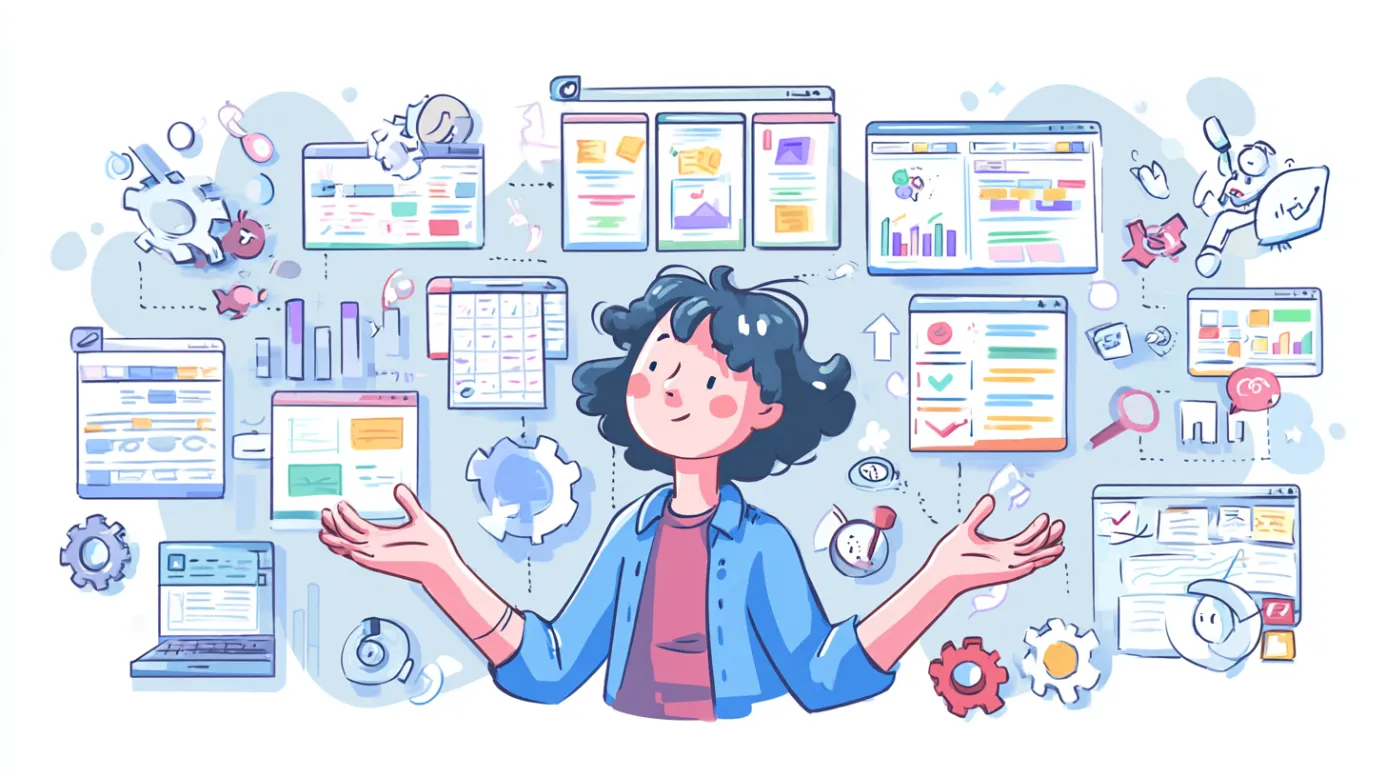
Топ-14 программ для управления проектами: как выбрать подходящую
Если вы ищете удобные программы и инструменты для управления проектами, но теряетесь в десятках вариантов, этот материал поможет разобраться. Какие сервисы реально упрощают работу, а какие только создают хаос? Разобрали всё простыми словами и собрали конкретные рекомендации.

SQL и NoSQL: различия, преимущества и выбор
Чем отличаются SQL и NoSQL? Мы разберем основные различия, преимущества и случаи использования, чтобы помочь вам выбрать лучшее решение для вашего приложения.

Рендеринг в графике: магия превращения 3D в реальность
От спецэффектов в кино до компьютерных игр — рендеринг делает виртуальный мир реалистичным. Давайте узнаем, какие технологии стоят за этим процессом.
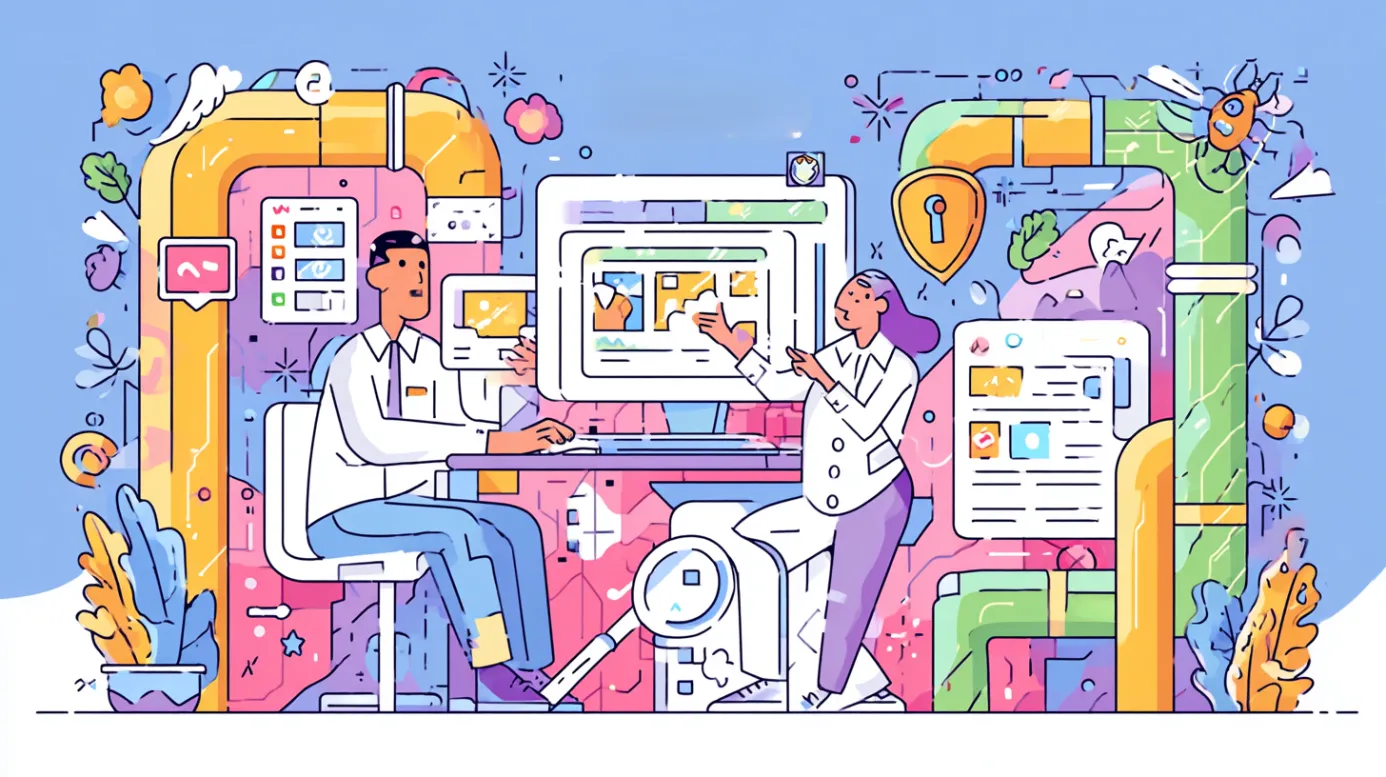
Burp Suite: полное руководство по настройке и использованию
Хотите разобраться, как пользоваться Burp Suite без путаницы и ошибок? В материале собраны пошаговые инструкции по настройке, примеры реальных тестов и советы специалистов по пентестингу.